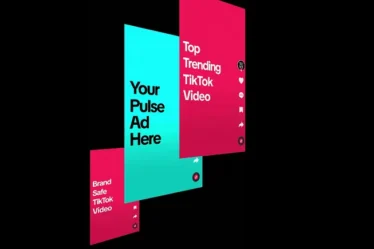Aujourd’hui, nous examinons l’éditeur LinkedIn – L’éditeur LinkedIn est l’endroit où vous pouvez ajouter une mise à jour de type article de blog à LinkedIn, par opposition à une courte mise à jour de type Facebook.
Lorsque vous cliquez sur « Publier un article », vous accédez à une interface de type article de blog. Vous pouvez saisir un titre, il existe des options de formatage et vous pouvez télécharger une image.
Les gens me demandent tout le temps « comment puis-je avoir un œil sur mon contenu LinkedIn ? »
Si vous voulez avoir plus d’œil sur votre article de blog, ce que vous devez faire est d’aller au calendrier éditorial LinkedIn 2016 sur SlideShare.
 Vous verrez qu’il vous donne une liste d’options de sujets – si vous souhaitez figurer sur LinkedIn Pulse, vous pouvez consulter ce calendrier éditorial et voir ce que LinkedIn recherche. Chaque mois a un thème et un hashtag que vous devez utiliser dans vos publications ce mois-ci.
Vous verrez qu’il vous donne une liste d’options de sujets – si vous souhaitez figurer sur LinkedIn Pulse, vous pouvez consulter ce calendrier éditorial et voir ce que LinkedIn recherche. Chaque mois a un thème et un hashtag que vous devez utiliser dans vos publications ce mois-ci.
Il existe également un calendrier éditorial étudiant. Si vous êtes étudiant et que vous publiez sur LinkedIn Pulse, vous souhaitez absolument utiliser les hashtags inclus dans le calendrier car vous êtes plus susceptible d’être présenté par LinkedIn Pulse que si vous ne le faites pas. Même si vous ne créez qu’un article par mois et que vous utilisez leurs thèmes pour chaque mois, ce sera toujours une étape positive.
Utilisez ces hashtags, concentrez-vous sur ces thèmes. Il n’y a aucune garantie que vous serez présenté par LinkedIn Pulse, mais vous aurez de meilleures chances si vous utilisez leur thème que si vous ne le faites pas.
Cet article a été initialement publié sur le blog de Karen Yankovich.